Czy kiedykolwiek oglądałeś Twój ulubiony program w serwisie Netflix i nagle zastanawiałeś się, dlaczego platforma do transmisji strumieniowej ciągle pyta: „Nadal oglądasz?” Może się to wydawać denerwujące lub natrętne, ale ta funkcja pojawia się w przypadku wielu osób, które uwielbiają oglądać bez przerwy.
W tym artykule omówimy, dlaczego Netflix w ogóle wdrożył to pytanie i jak można je wyłączyć. Koniecznie sprawdź także nasze pozostałe przydatne hacki i kody Netflix, aby uzyskać najlepszą jakość transmisji strumieniowej.
Dlaczego Netflix pyta „Czy nadal oglądasz?”
Według serwisu Netflix istnieją dwa główne powody, dla których pojawia się pytanie, czy nadal oglądasz. Pierwszym z nich jest zaprzestanie marnowania przepustowości lub danych poprzez przesyłanie strumieniowe programu, gdy tak naprawdę go nie oglądasz. Jest to szczególnie ważne, jeśli korzystasz z urządzenia mobilnego. Jeśli strumieniowe przesyłanie programów Netflix korzystasz z komórkowej transmisji danych, liczy się każdy megabajt. Niektórzy dostawcy sieci nakładają ograniczenia na ilość danych, które można wykorzystać. Jeśli go przekroczysz, naliczą wyższe stawki.
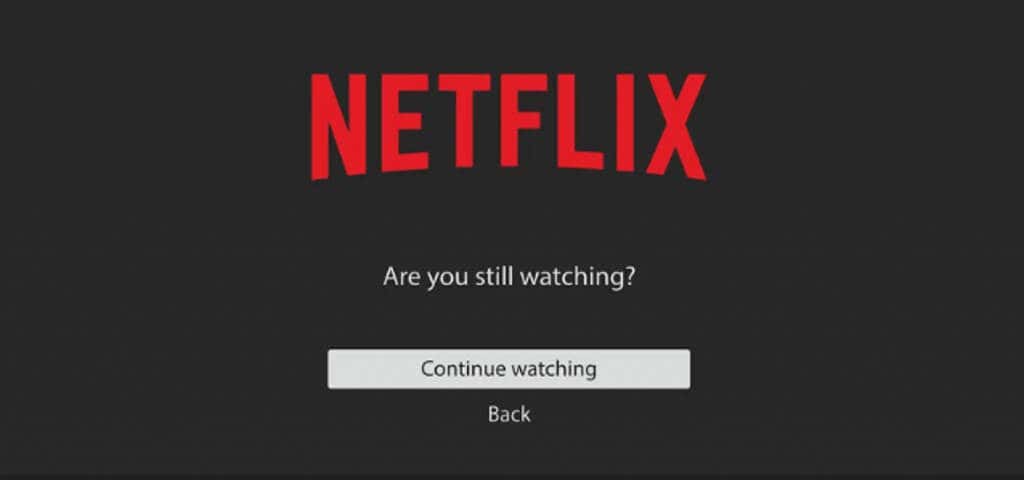
Innym powodem jest to, abyś nie stracił orientacji w programie i nie marnował energii na wypadek, gdybyś zapadł w drzemkę lub opuścił pokój. Wyobraź sobie, że zasypiasz podczas oglądania ulubionego programu, który gra w tle przez kilka godzin. Trudno zapamiętać, kiedy przerwałeś oglądanie, aby móc do tego wrócić, a Twoje urządzenia marnują w tym czasie energię.
Bez względu na powód, pytanie „Czy nadal oglądasz?” funkcja denerwuje wiele osób. Oto jak sobie z tym poradzić. Można sobie z tym poradzić na kilka sposobów, ale żaden z nich nie zapewnia Netflixowi możliwości wyłączenia opcji „Czy nadal oglądasz?” funkcja.
Wyłącz autoodtwarzanie
Wyłączenie funkcji automatycznego odtwarzania to najbardziej oczywiste i proste rozwiązanie irytującego pytania „Czy nadal oglądasz?” problem. Dzięki temu kolejny odcinek nie rozpocznie się automatycznie. Będziesz musiał celowo w to zagrać, a gdy wyłączysz autoodtwarzanie, monit nie będzie Ci już przeszkadzał. Oto, co musisz zrobić:
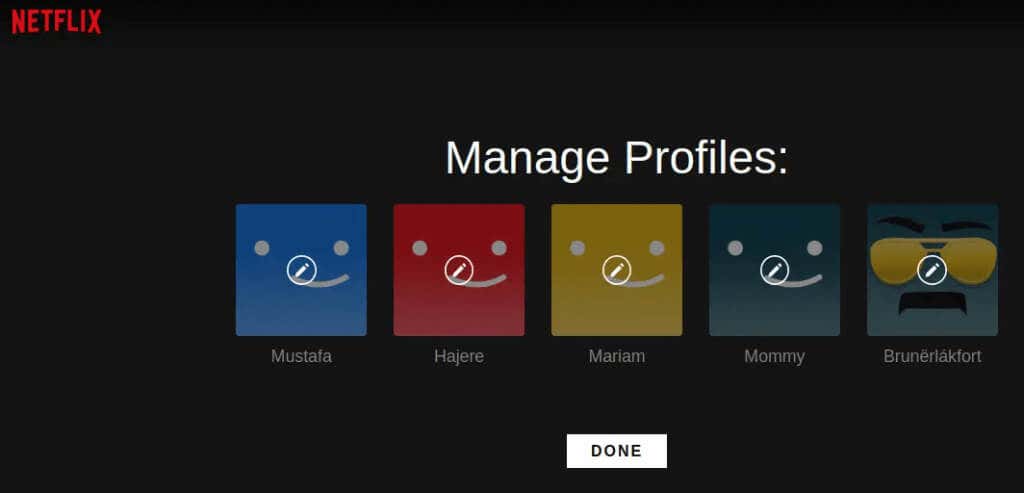
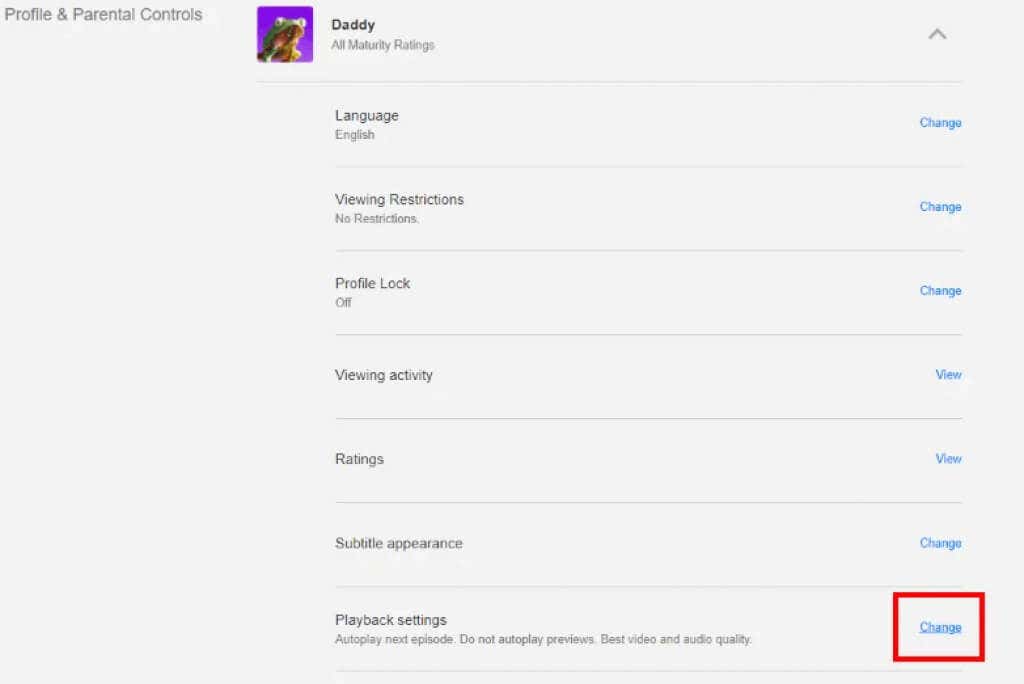
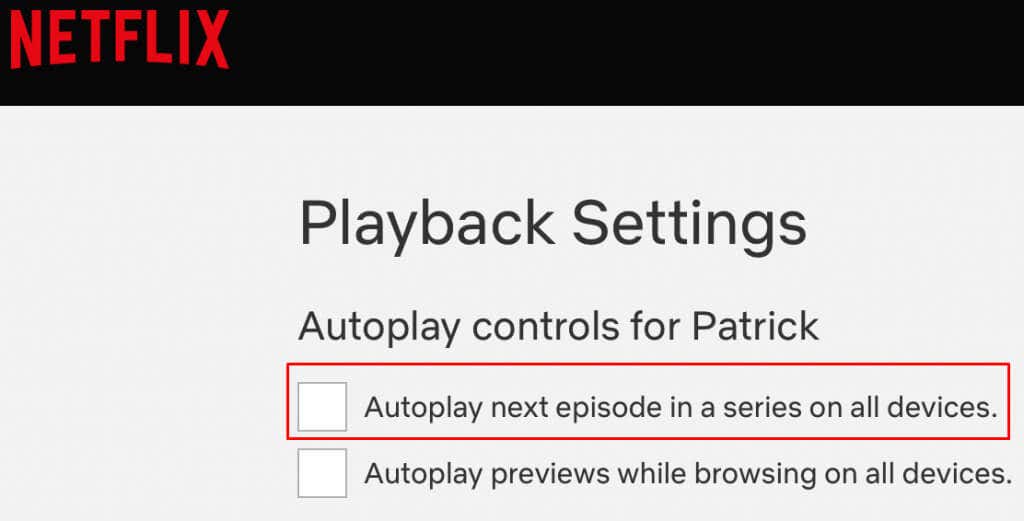
Pamiętaj, że jeśli chcesz wyłączyć autoodtwarzanie dla wszystkich swoich profili, musisz wykonać te kroki dla każdego z nich osobno.
To najlepsza opcja dla wszystkich użytkowników, którzy wolą przesyłać strumieniowo treści z serwisu Netflix na telefony komórkowe z systemem Android i iPhone. Ponieważ telefon masz zawsze przy sobie, możesz z łatwością ręcznie nacisnąć przycisk odtwarzania, gdy chcesz odtworzyć następny odcinek. Aby wyłączyć opcję automatycznego odtwarzania, musisz jednak użyć przeglądarki, ponieważ nie można uzyskać do niej dostępu za pośrednictwem aplikacji Netflix.
Użyj dodatku do przeglądarki
Istnieje kilka rozszerzeń przeglądarki internetowej, dzięki którym korzystanie z serwisu Netflix będzie bardziej satysfakcjonujące. Niektóre z nich pomogą Ci także pozbyć się komunikatu „Are You Still Watching?” funkcja. Jeśli używasz przeglądarki Google Chrome lub innej przeglądarki obsługującej rozszerzenia, wybierz opcję Usuwanie pauzy Netflix, która jest również dostępna dla przeglądarki Mozilla Firefox. Jeśli chcesz wypróbować inne przydatne rozszerzenie, sprawdź Never Ending Netflix.
Jak korzystać z usuwania pauzy w serwisie Netflix w przeglądarce Google Chrome
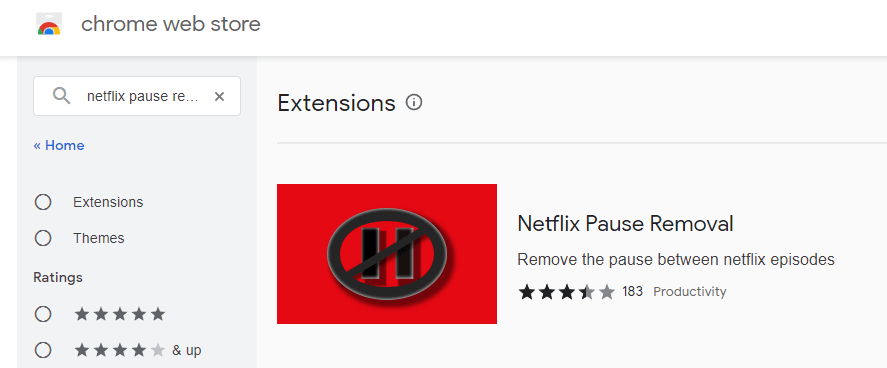
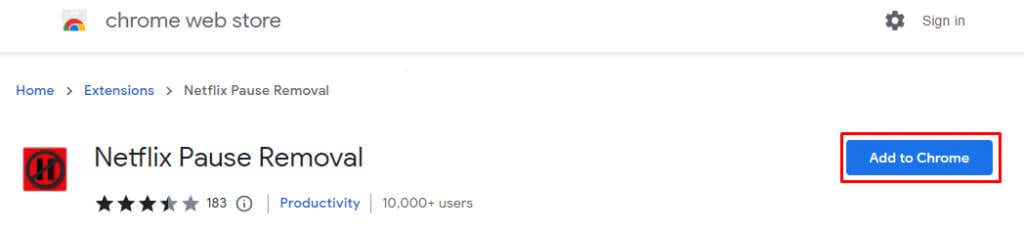
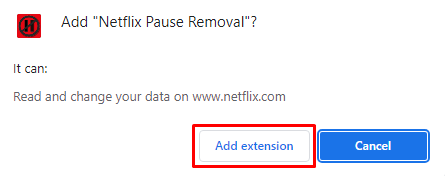
To wszystko. Rozszerzenie będzie działać automatycznie i możesz teraz oglądać swoje ulubione programy telewizyjne Netflix bez przerw.
Jak korzystać z usuwania pauzy w serwisie Netflix w przeglądarce Firefox
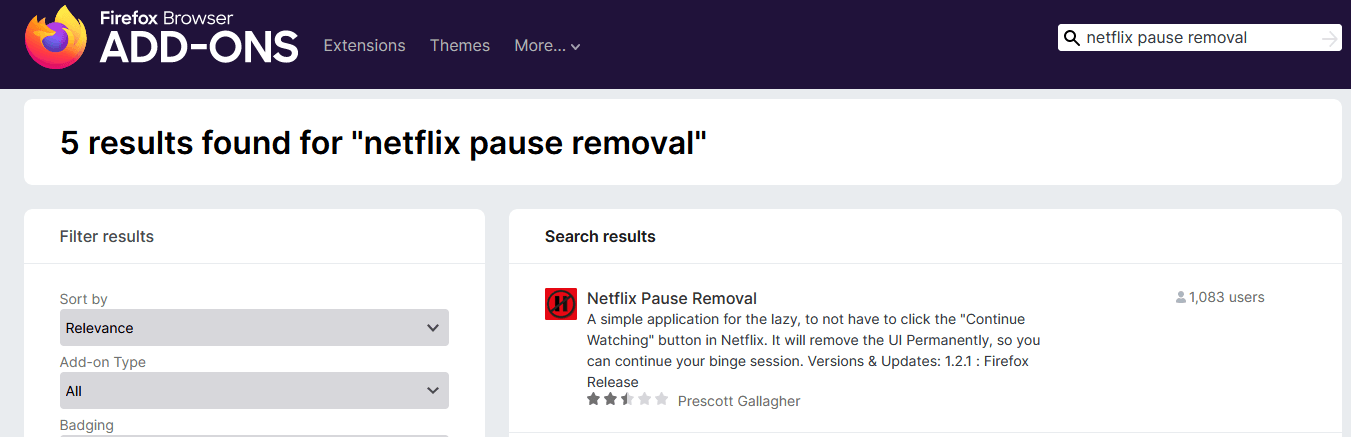
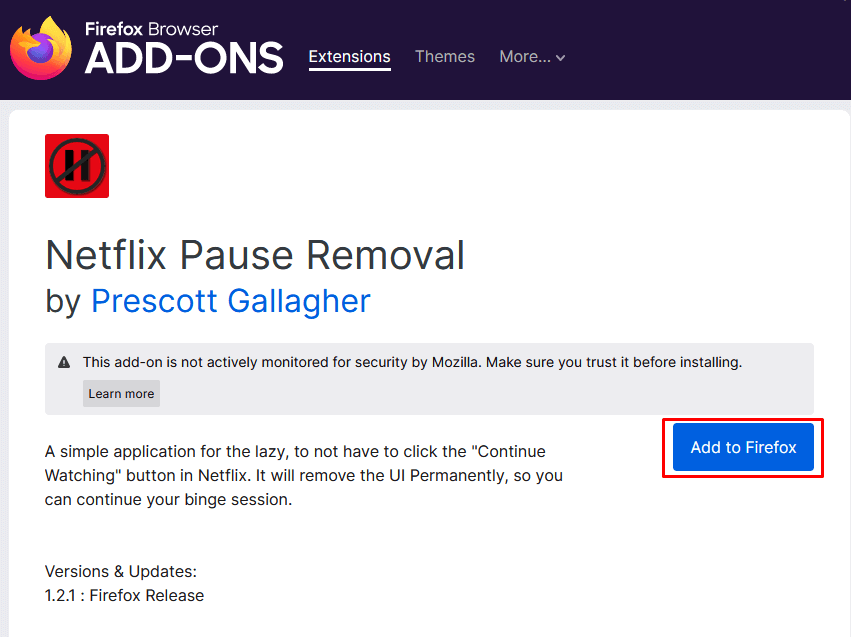
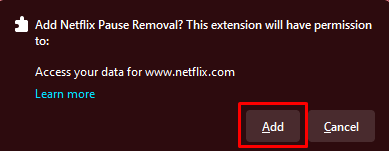
Wejdź do serwisu Netflix i przesyłaj strumieniowo programy telewizyjne oraz filmy bez przerw.
Wyłączanie opcji „Czy nadal oglądasz?” Funkcja na urządzeniach Roku i Fire TV Stick
Możesz przesyłać strumieniowo treści z serwisu Netflix na Roku i Fire TV Stick, ale zła wiadomość jest taka, że Netflix nie pozwala na wyłączenie„Czy nadal oglądasz?”. Istnieje jednak kilka metod, których można użyć, aby zapobiec wyświetlaniu monitu.
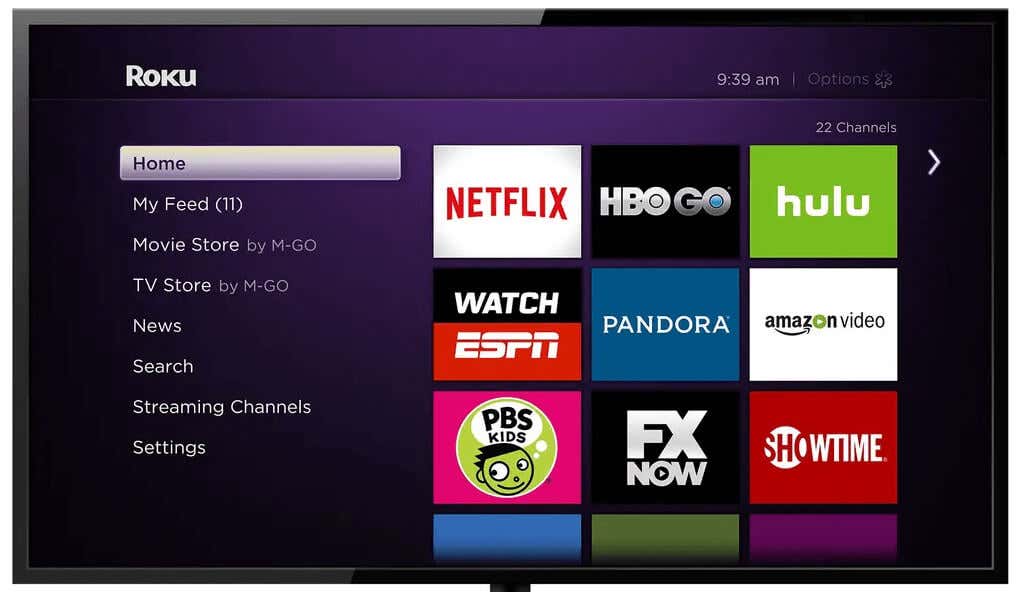
Pierwsza metoda jest dość prosta. Po prostu użyj kontrolera, aby powiadomić aplikację Netflix, że nadal tam jesteś. Zwiększanie lub zmniejszanie głośności to wystarczająca interakcja z aplikacją, aby nie wywołać komunikatu „Czy nadal oglądasz?”.
Druga metoda polega na wyłączeniu autoodtwarzania, tak jak opisano w pierwszej części tego artykułu. Ale podobnie jak w przypadku telefonów komórkowych, aplikacja Netflix dla Urządzenie do przesyłania strumieniowego Roku i Firestick nie pozwala na to. Będziesz musiał skorzystać z przeglądarki. Podczas gdy Firestick ma dwie wbudowane przeglądarki, Amazon Silk i Firefox, Roku nie ma żadnej. Musisz pobrać i zainstalować go na Roku lub użyć komputera, aby uzyskać dostęp do witryny Netflix i wyłączyć automatyczne odtwarzanie.
Odtwarzaj strumieniowo treści z serwisu Netflix bez przeszkadzania
Netflix „Czy nadal oglądasz?” Podpowiedź to świetny sposób na utrzymanie zaangażowania ludzi w ich treść. Jeśli jednak uznasz to za denerwujące, wyłącz je i ciesz się ulubionymi programami Netflix bez żadnych przerw. Daj nam również znać w sekcji komentarzy poniżej, jeśli Netflix ma inne funkcje, które psują Twoje wrażenia.
.